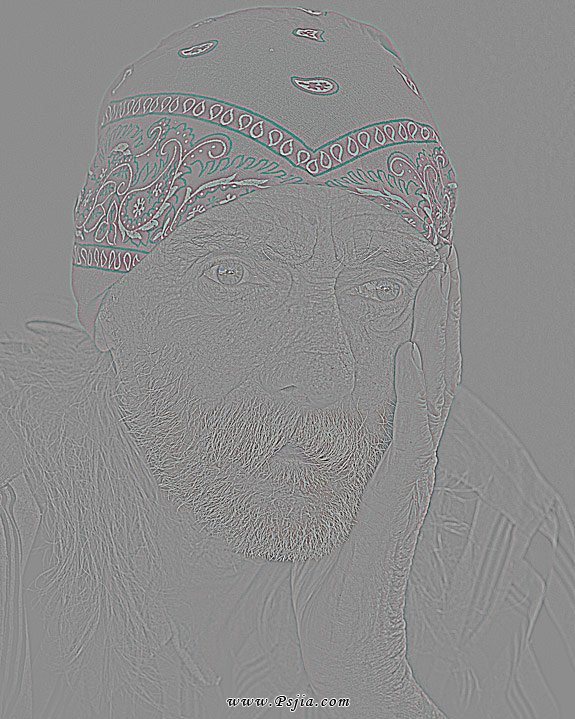快速打造高反差的HDR效果图片
- 2010-11-27 01:06:58
- 来源/作者:互联网/佚名
- 己被围观次
最终图像如上: 难度:初级 步骤1 打开一张高质量的图片,这里选用了一个老人头像。你可以选用自己喜欢的。 步骤2 复制图层,去滤镜其他高反差保留。 半径为4.0,图层混合模式改
|
最终图像如上: 难度:初级 步骤1 打开一张高质量的图片,这里选用了一个老人头像。你可以选用自己喜欢的。
步骤2 复制图层,去滤镜>其他>高反差保留。
半径为4.0,图层混合模式改为柔光。
步骤3 拼合图层,然后复制该层,去滤镜>其他>高反差保留。
半径为6.9,混合模式改为颜色,不透明度为40%
步骤4 拼合图层,然后复制该层,添加高斯模糊,去滤镜>模糊>高斯模糊,数值为9.4
步骤5 去滤镜>杂色>添加杂色,数值为3%。现在添加一个遮罩,去图层>图层蒙版>隐藏全部。设置前景色为白色,背景色为黑色。然后用30%不透明度的软笔刷擦除眼睛之外的部分。
步骤6 拼合图层,去滤镜>锐化>USM锐化。什么是锐化点我知道。数值如下: 数量:100% 半径:20(自己看着调整,不是绝对值) 阀值:0
步骤7 添加曲线,数值如下图。图像>调整>曲线,或者Ctrl+M
OK,完成咯。大家自己找些图片改改看。做比看强!大家也可以试试其他数值,把练习作业提交到这里:http://www.oliher.com/forum.php?mod=forumdisplay&fid=45 大家一起讨论.
|
(责任编辑:PS家园网)
*PSjia.COM 倾力出品,转载请注明来自PS家园网(www.psjia.com)
标签(TAG)
上一篇:PS详细解析色阶命令的使用原理
下一篇:打造残破的颓废风格水彩壁纸